Эртеби-кечпи, көптөгөн колдонуучулар "Старт" баскычынын стандарттуу аталышын өзгөртүү идеясын ойлоп табышат. Операциялык тутумдун стандарттык шаймандары буга жол бербейт, бирок бул көйгөйдү чечүүнүн башка жолдору бар.
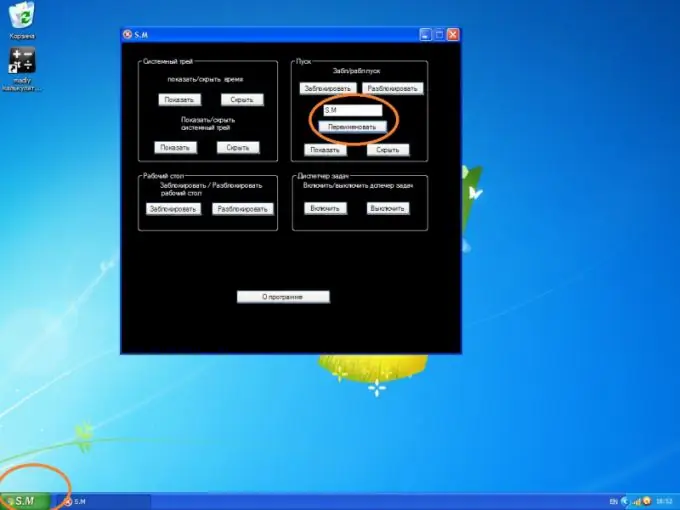
Нускамалар
1 кадам
Resource Hacker (ResHacker) программасын иштеп чыгуучунун расмий сайтынан https://www.angusj.com/resourcehacker/ жүктөп алыңыз. Бул колдонмо ар кандай файлдарга, анын ичинде аткарылуучу файлдарга өзгөртүү киргизүүгө мүмкүнчүлүк берет, б.а..exe кеңейтүүсү менен. Баштоо баскычында пайда болгон текст Explorer.exe деп аталган Windows тутум файлында сакталат. Жүктөлгөн программа менен, сиз бул текстти каалаган башка текстке өзгөртө аласыз.
2-кадам
C: / Windows каталогун ачып, explorer.exe файлын табыңыз. Аны оң баскыч менен чыкылдатып, тизмеден "Көчүрүү" баскычын тандаңыз. Андан кийин, каталогдогу бош орунду кайрадан оң баскыч менен чыкылдатып, "Чаптоо" баскычын тандаңыз. Көчүрүлгөн файлдын атын өзгөртүү, мисалы explorer1.exe.
3-кадам
Resource Hacker иштетүү. Менюдан "Файл" -> "Ачуу" баскычтарын тандаңыз. Пайда болгон файл менеджери терезесинде түзүлгөн explorer1.exe көрсөтүңүз. Аны чыкылдатып, "Ачуу" баскычын чыкылдатыңыз.
4-кадам
Андан кийин, программанын интерфейсин колдонуп, String Table -> 37 бутагын ачыңыз, сол жагында пайда болгон тексттен "старт" сөзүн табыңыз. Дал ушул нерсе, анын атын өзгөртүү керек болгон баскычтагы жазууга туура келет. Башталышын каалаган сөзүңүзгө өзгөртүңүз, андан кийин Сценарийди түзүү баскычын чыкылдатыңыз. Андан кийин менюдан "Файл" -> "Сактоону" тандаңыз.
5-кадам
Реестр редакторун ачуу. Бул үчүн, "Башта" -> "Иштет" дегенди тандап, талаага regedit киргизип, ОК баскычын чыкылдатыңыз. HKEY_LOCAL_MACHINE / Software / Microsoft / Windows NT / CurrentVersion / Winlogon бутагын таап, Shell параметринде explorer.exe ордуна explorer1.exe көрсөтүңүз. Өзгөртүүлөр күчүнө кириши үчүн, тутумду өчүрүп-күйгүзүңүз.
6-кадам
Баштоо баскычынын атын өзгөртүү үчүн дагы бир вариант - бул атайын программаларды колдонуу. Болгону тиркемени орнотуп, керектүү параметрлерди коюңуз. Буга мисал катары С. М. Аны https://msoft.my1.ru/load/s_m/1-1-0-21 шилтемеси боюнча иштеп чыгуучунун расмий сайтынан жүктөп алыңыз.






